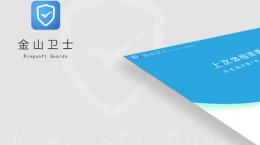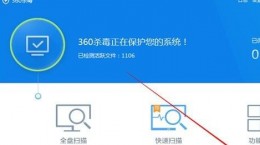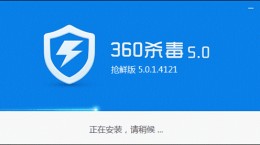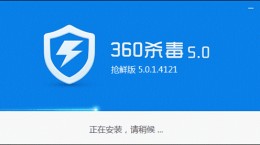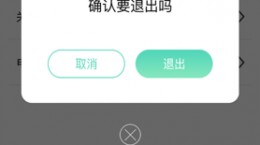腾讯安全管家怎么设置默认浏览器?有时候我们再打开网页链接的时候,紧张会在各种浏览器和网页中跳转很是烦人。那么我们应该怎么去设置默认浏览器呢?下面就为大家带来如何使用腾讯安全管家来进行默认浏览器的设置,赶紧来看看吧。
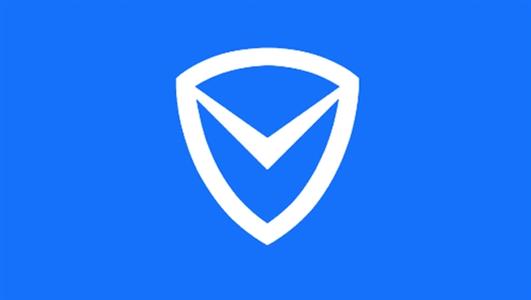
腾讯安全管家默认浏览器设置教程
首先打开我们所下载好的腾讯电脑管家进入到软件主页面中。

点击左侧栏中的“工具箱”的到工具界面中
在工具箱中我们就可以看到“浏览器保护”的功能了。

我们点击浏览器保护之后进入到设置的界面中。
“默认浏览器设定”设置后无论你打开什么网页链接都会用你所设置的默认浏览器进行打开。

“默认搜索硬气设定”设置后会将你浏览器的搜索引擎默认为你所修改的搜索引擎。

“默认主页设定”设置完成之后你打开浏览器之后主页就会是你所设置的网页。

我们可以根据自己的不同需求来进行不同的设置,设置完成之后我们点击最上方的“一键锁定”后就可以完成锁定。

这样我们在重新洗打开链接或者是浏览器的时候就会变成你所设置的内容了。